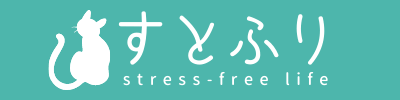つい先日、平成30年分の確定申告を済ませました。
今回は申告期間中に税務署に行けないことがわかっていたため、初めてe-Taxを使って自宅からすべてオンラインで申告しました。
お、申告期間始まった!と思って国税庁のホームページにアクセスしてから足掛け3週間。
うまく進まないことがいくつか出てきて、その都度イラつきつつ原因探ってもわからなくてそっとパソコンを閉じる、を繰り返し、やっとここまで辿り着きました。
個人的にはこういう面倒な手続き系であっても新しいことができるようになるのは嬉しいと思うタイプなのですが、一筋縄ではいかずストレス感じちゃったりもしたので、そんなつまづきポイントを体験談としてまとめておこうと思います。
タップできるもくじ 非表示
【e-Taxで確定申告】私の実施条件(背景)
このページをご覧になっている方の中には、今まさに確定申告で困っている状況かもしれませんので、まずはこの体験談のベースとなる私の状況を簡単にまとめておきます。
- 前年はe-Taxで申告書類作成後税務署へ書面提出していた
- 今年は引っ越しで住所が変わった(マイナンバーカードの住所変更済)
- 申告期間中に登録の税務署に行けない!
- それを見越してICカードリーダを購入済
このような条件のもとで、「マイナンバーカード方式」での確定申告を選択しました。
【e-Taxで確定申告】注意ポイント
私が実際にe-Taxで確定申告をやってみて感じた注意すべきポイントは以下の4つです。
- Chromeはダメ、Internet Explorerだけ
- 事前準備セットアップは管理者権限要
- マイナンバーカードが読み取れないトラブル
- パスワード、英字は大文字だったはずだよ!
それぞれ以下で詳しく見ていきましょう。
e-Tax注意ポイント1 : Chromeはダメ、Internet Explorerだけ
私は普段WindowsのPCを使っていて、ウェブブラウザはクローム(Google Chrome)を標準設定しています。
何も考えずに普段通り国税庁ホームページにアクセスして、「作成開始」>「e-Taxで提出」と進めていったら、怒られました。
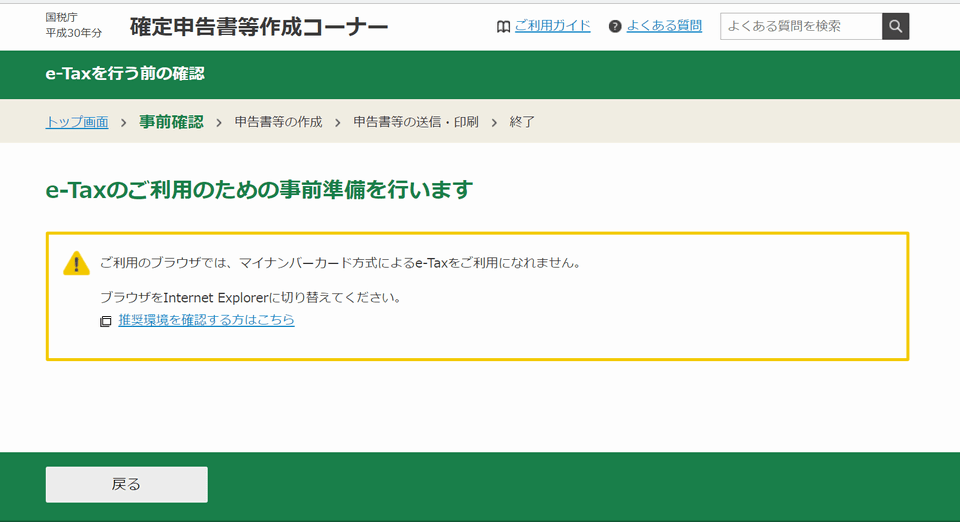
そう、e-Taxで確定申告を行う場合には、ウェブブラウザはInternet Explorerでないといけません。
OSがWindowsのPCであれば標準でインストールされていると思うので、慌てずにスタートメニューから「Internet Explorer」と入力すればすぐ見つかるはずです。
Mac使っている人はSafariでアクセスする必要があるとのこと。
(こちらも標準インストールされているものなのかな?)
どちらにしてもChromeが使えない、というのはびっくりでした。
e-Tax注意ポイント2 : 事前準備セットアップは管理者権限要
2つ目の壁は、事前準備セットアップ。
自分のPCから確定申告を済ませるために、いくつかのクライアントソフトをインストールする必要があるのですが、基本的にはe-Taxの画面の指示に従ってセットアップファイルをダウンロードし、その中の実行ファイル(.exe)をクリックすれば勝手にインストールしてくれます。
でも、PCを家族で一緒に使っていて、自分のアカウントが管理者アカウントではない場合、インストールを進めることができません。
「管理者権限じゃないとインストールできないよ!」という趣旨のメッセージが出てきてしまうことでしょう。
私の場合は、その時自分自身のPCが手元になかったため、家族のPCを借りて自分のWindowsアカウントを追加して、そこで作業をしようとしていたので、この事前準備セットアップでつまづいてしまいました。
その時特に管理者権限のアカウントのパスワードを要求されたわけではないので、一般アカウントのまま事前準備セットアップを完了できるのかどうかは謎のままです。
打開策としては、自身のPCを利用すること、または家族共用のPCの場合は管理者権限のアカウントでログオンして作業を進めること、のいずれかなのかな、と思います。
e-Tax注意ポイント3 : マイナンバーカードが読み取れないトラブル
事前準備セットアップも済み、ようやくマイナンバーカード読み取りに挑戦することが許されました。
こんなメッセージが表示されていれば、環境は整ったと言えます。
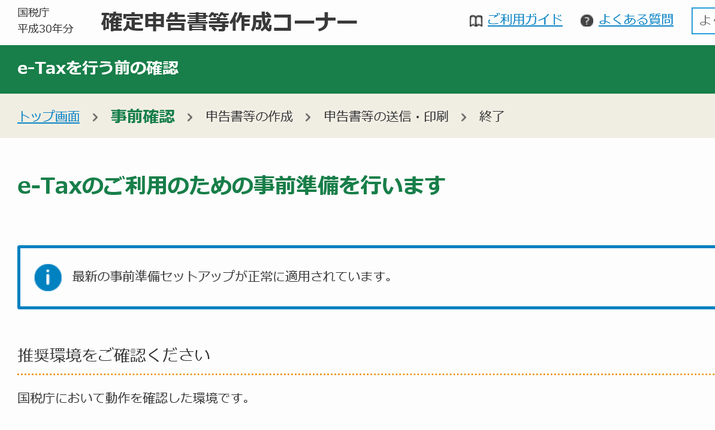
しかし、ICカードリーダをPCにつないで、マイナンバーカードを挿入し、「読み取り」ボタンを押したところ、非情にもこんなメッセージが。。。
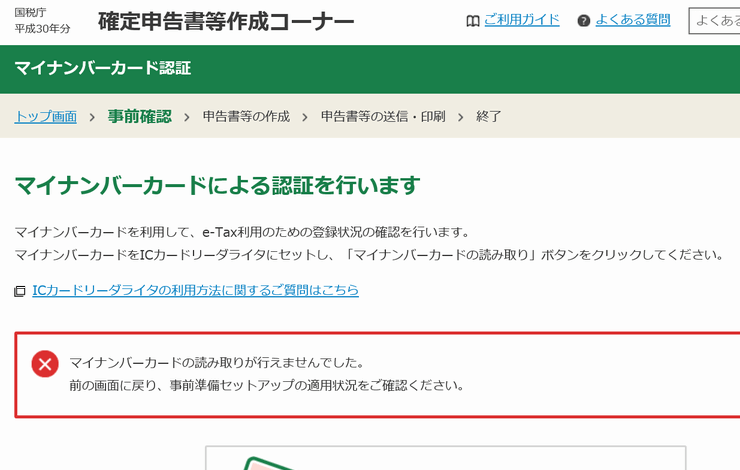
「マイナンバーカードの読み取りが行えませんでした」と表示されてしまいました。
ちゃんとマイナンバーカードに対応したICカードリーダを購入して、ドライバもインストールしたのに。
なんでだ?原因がさっぱりわからない。。
「再起動してみる」という常套手段を試してみるも甲斐はなく、あきらめて翌日にリトライしても当然何の変化もなく。
「よくある質問」ページに該当する事象が記載されていたのですが、サジェスチョンに従って確認してみても、特に直すところはなく。
ヘルプデスクに問い合わせてどうにかなりそうな話にも思えなかったので、家族のPCを借りて申告することにしました。
(そして先述の2に戻る・・・)
しかし、マイナンバーカード読み取りができないことには先に進めず、申告書作成のための入力作業にも入れない、という作業フローもかなりイマイチだな、と思います。
書類提出がe-Tax経由だろうと税務署書面提出だろうと申告書類作成作業の内容は同じだろうし、マイナンバーカード読み取りとかパスワード入力で苦戦するケースが多いだろうことは想像に難くないのだから、次年度はもう少しフローを見直してほしいなーと思いました。
たぶんその方が問い合わせも減ってお互いハッピーなのでは??とか思ったりして。
e-Tax注意ポイント4 : パスワード、英字は大文字だったはずだよ!
様々な困難を乗り越え、申告内容の入力を行い、ついに確定申告書を送信するときが来ました。
ここで待っていたもの、それが「パスワード入力」です。
マイナンバーカードを作成したとき、(おそらくどこの自治体も同じだと思うのですが)手書きでパスワード設定したこと、記憶に残っているのではないでしょうか。
数字4桁のパスワードと、英数字混在6桁~16桁のパスワード。
ついにこれらを入力するときがやってきました。
e-Taxのページでも至る所に「パスワードが必要になりますよ!」と表示されていたので、この時点で「忘れた!」という方は少なそうですが、入力ミスしないように注意です。
パスワード設定した時の記憶が薄れているかもしれませんが、英字は全て大文字です。
(マイナンバーカード受け取りに行ったときにパスワードを紙に書いたかと思いますが、私が受け取りに行った自治体では大文字しか許されなかったんです。そのパスワードをそのまま職員さんがシステムに入力しているはずなので、どの自治体でもシステムやフローが同じなら、英字は大文字しか許容されていないんだと思われます)
そして、3回間違ったらロックアウトします。
ロック解除のためには税務署へ赴かなくてはなりません。
だったら書面提出するわ!という声が今にも聞こえてきそうですね。
こんなことになってしまってはe-Taxの意味がありません。
慎重にいきましょう。
【e-Taxで確定申告】注意ポイントまとめ
今回は、私が初めてe-Taxで確定申告を行った際の体験談をもとに、つまづきやすい注意ポイント4つをご紹介しました。
お役所のシステムなので期待はしていませんでしたが、想像通りいろんなところでスムーズに進まず時間を費やしてしまいました。
これだけつまづいてイライラしながらも、年に一回しかないことなのでたぶん来年になったら忘れてしまうのでしょう。
私自身が次年度以降に振り返れるように覚書として記録に残しましたが、今まさに困っている人のヒントとして役に立つことができたら嬉しいです。